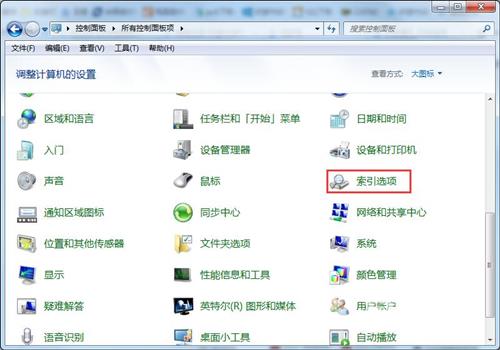win7无法预览图片解决方法是点击文件夹左上角的组织,在弹出的下拉菜单中我们选择文件夹和搜索选项。选择文件夹和搜索选项之后会弹出文件夹选项对话框,我们将始终显示图标,从
win7无法预览图片解决方法是点击文件夹左上角的组织,在弹出的下拉菜单中我们选择文件夹和搜索选项。选择文件夹和搜索选项之后会弹出文件夹选项对话框,我们将始终显示图标,从不显示缩略图这个选项前面的复选框取消勾选,然后确定即可。
win7无法预览图片怎么修复相关推荐:win7关闭触摸板步骤介绍

1、我们点击文件夹左上角的组织,在弹出的下拉菜单中我们选择文件夹和搜索选项。
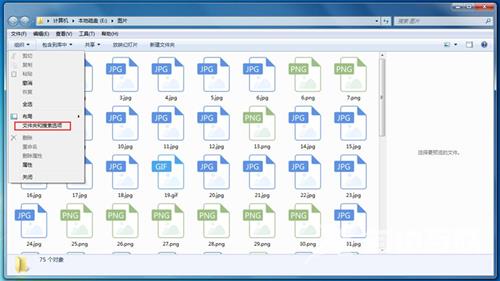
2、选择文件夹和搜索选项之后会弹出文件夹选项对话框,可以对文件夹的一些参数进行设置,主要有常规、查看和搜索三种类型,这里我们选择查看。
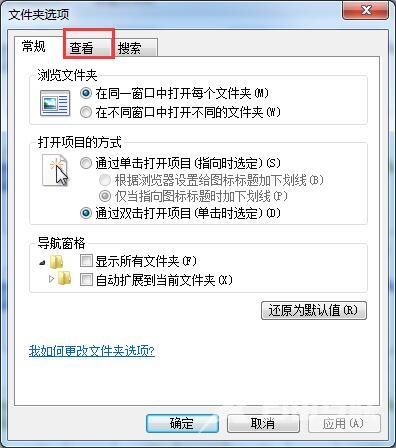
3、在查看标签,我们在高级设置里找到始终显示图标,从不显示缩略图这个选项。我们看到现在这个选项是勾选了的,所以不会显示缩略图,也就是预览了。
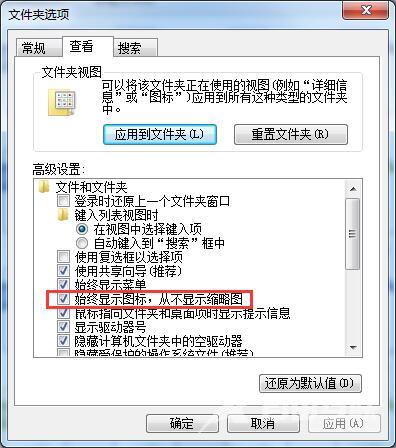
4、我们将始终显示图标,从不显示缩略图这个选项前面的复选框取消勾选,然后确定。返回文件夹之后我们就可以看到图片已经有预览了。
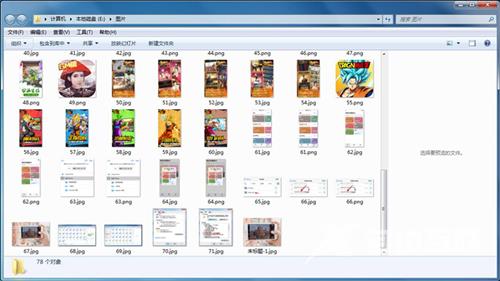
5、当然,我们也可以直接在控制面板中找文件夹选项,然后进文件夹选项进行上述设置。